Как да настроите AirPods за автоматично известяване на повиквания и съобщения на iPhone

Би било чудесно, ако вашите AirPods могат автоматично да ви уведомяват за входящи обаждания и известия на вашия iPhone.

Всички знаем, че AirPods са устройство, създадено да обслужва нуждите от слушане на музика и провеждане на разговори със свободни ръце. Но обикновено всеки път, когато получите обаждане или известие, все още трябва да погледнете екрана на вашия iPhone за по-подробна информация. Би било чудесно, ако вашите AirPods могат автоматично да ви уведомяват за входящи обаждания и известия на вашия iPhone.
Всичко това е възможно с помощта на функции, наречени Announce Calls и Announce Notifications.
Известие за обаждане
Функцията Announce Calls всъщност беше представена от Apple преди много време. Веднъж активиран, той ще позволи на системата да предоставя известия за входящи повиквания чрез високоговорителя, свързани слушалки или когато използвате CarPlay.
С това казано, тази функция ще работи с всички модели AirPods и слушалки, свързващи се с iPhone (както за Bluetooth, така и за кабелни връзки).
За да започнете, отворете приложението „ Настройки “ на вашия iPhone, като докоснете иконата на зъбно колело на екрана.

Превъртете надолу и щракнете върху „ Телефон “.
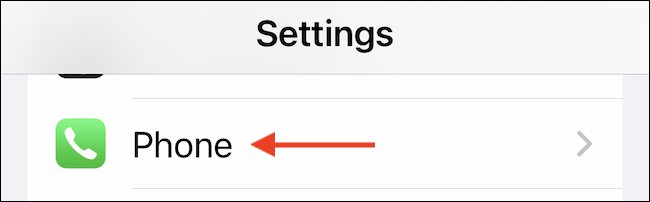
След това докоснете „ Обявяване на повиквания “.
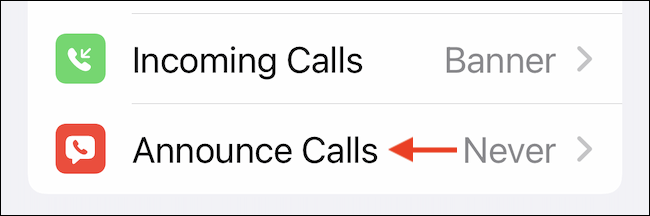
Тук щракнете върху опцията „ Само слушалки “, за да уведомите за повиквания, когато използвате AirPods или други слушалки.
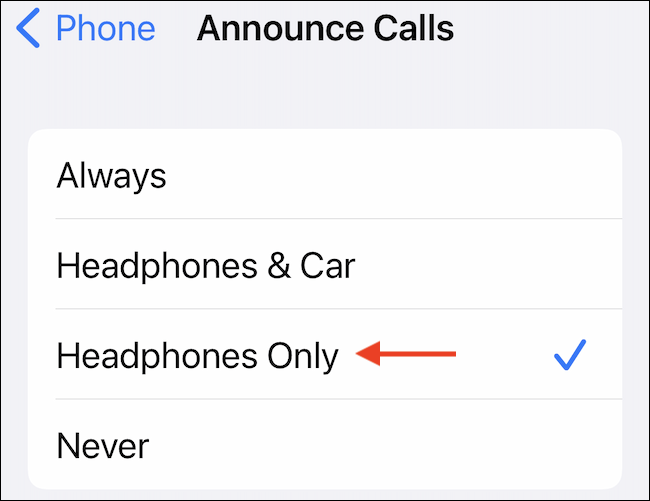
Готово! Следващият път, когато получите обаждане, вашите AirPods автоматично ще ви уведомят кой се обажда. Всъщност можете дори да отговаряте или отказвате повиквания със Siri, без да докосвате своите AirPods.
Просто кажете „ Хей, Сири, отговори “ или „ Хей, Сири, откажи “. Ако използвате слушалки AirPods, AirPods Pro или Beats от второ поколение с винаги включена функция Siri.
Обратно, можете също така да изключите тази функция доста лесно. Отворете приложението Настройки и отидете на Телефон > Обявяване на повиквания. Тук превключете на опцията „Никога“, за да попречите на Siri да обявява повиквания.
Получавайте информация за входящи известия на iPhone
Функцията Announce Notifications е достъпна за потребители на iPhone с iOS 15 или по-нова версия. И за разлика от Announce Calls, тази функция работи само на AirPods 2-ро поколение, AirPods Pro, AirPods Max, Powerbeats, Powerbeats Pro и Beats Solo Pro.
По подразбиране Announce Notifications ще издава само известия за входящи известия, които iOS класифицира като „Чувствителни към времето“, но можете също да активирате тази функция за конкретни приложения.
За да започнете, отворете приложението „ Настройки “ на вашия iPhone.

Кликнете върху „ Известия “.

В секцията „ Siri “ изберете опцията „ Обявяване на известия “ .

Докоснете превключвателя до опцията „ Обявяване на известия “, за да активирате тази функция.
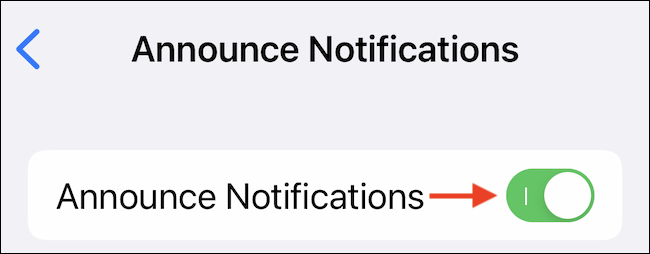
Следващия път, когато получите „чувствителни към времето“ известия, Siri ще ви ги прочете директно чрез свързани AirPods. Освен това можете също да изберете да отговаряте на известия с помощта на Siri!
Ако искате да отговорите на съобщение, без да чуете потвърждение от Siri, включете опцията „ Отговор без потвърждение “.
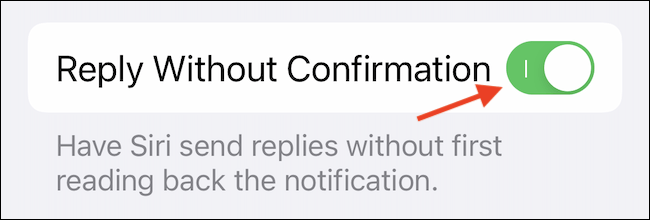
В случай, че искате да чувате всички известия, идващи от важни приложения като Slack или Gmail, трябва да активирате тази функция за всяко конкретно приложение.
В секцията Обявяване на известия превъртете надолу, докато видите списък с всички поддържани приложения. Тук изберете приложението, за което искате да активирате тази функция.
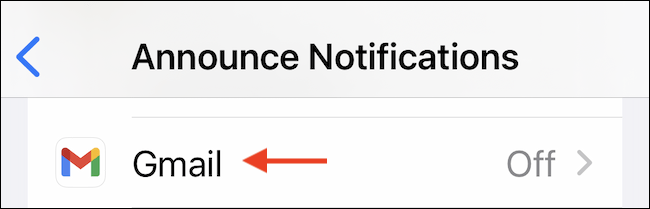
Докоснете превключвателя до опцията „ Обявяване на известия “, за да чуете всички входящи известия за приложения.
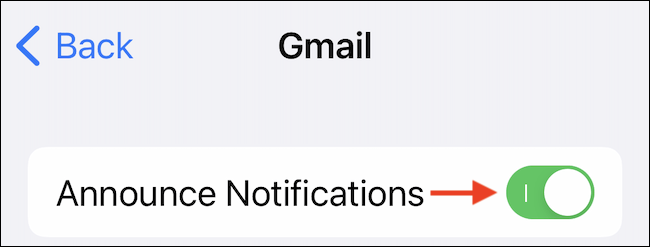
Sound Check е малка, но доста полезна функция на iPhone телефони.
Приложението Photos на iPhone има функция за спомени, която създава колекции от снимки и видеоклипове с музика като филм.
Apple Music нарасна изключително много, откакто стартира за първи път през 2015 г. Към днешна дата това е втората най-голяма платена музикална стрийминг платформа след Spotify. В допълнение към музикалните албуми, Apple Music също е дом на хиляди музикални видеоклипове, 24/7 радиостанции и много други услуги.
Ако искате фонова музика във вашите видеоклипове или по-конкретно, запишете песента, която се възпроизвежда като фонова музика на видеоклипа, има изключително лесно решение.
Въпреки че iPhone включва вградено приложение за времето, понякога то не предоставя достатъчно подробни данни. Ако искате да добавите нещо, има много опции в App Store.
В допълнение към споделянето на снимки от албуми, потребителите могат да добавят снимки към споделени албуми на iPhone. Можете автоматично да добавяте снимки към споделени албуми, без да се налага да работите отново от албума.
Има два по-бързи и лесни начина за настройка на обратно броене/таймер на вашето Apple устройство.
App Store съдържа хиляди страхотни приложения, които все още не сте пробвали. Основните думи за търсене може да не са полезни, ако искате да откриете уникални приложения и не е забавно да се впускате в безкрайно превъртане с произволни ключови думи.
Blur Video е приложение, което замъглява сцени или всяко съдържание, което искате на телефона си, за да ни помогне да получим изображението, което харесваме.
Тази статия ще ви насочи как да инсталирате Google Chrome като браузър по подразбиране на iOS 14.









